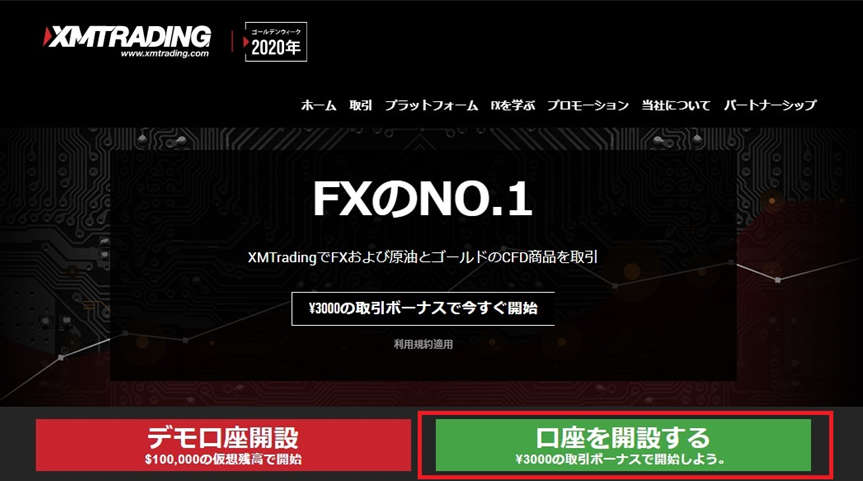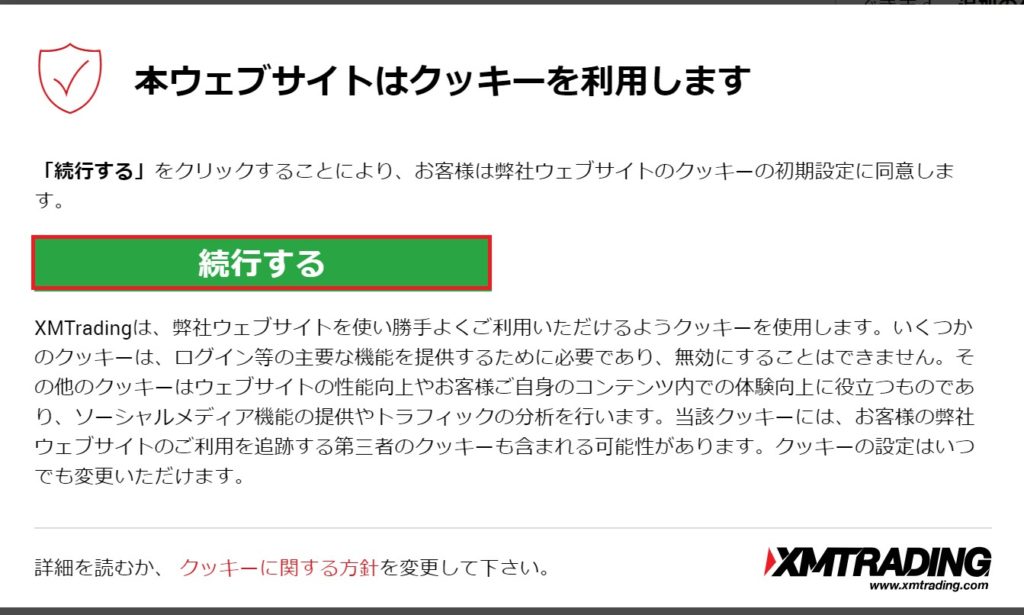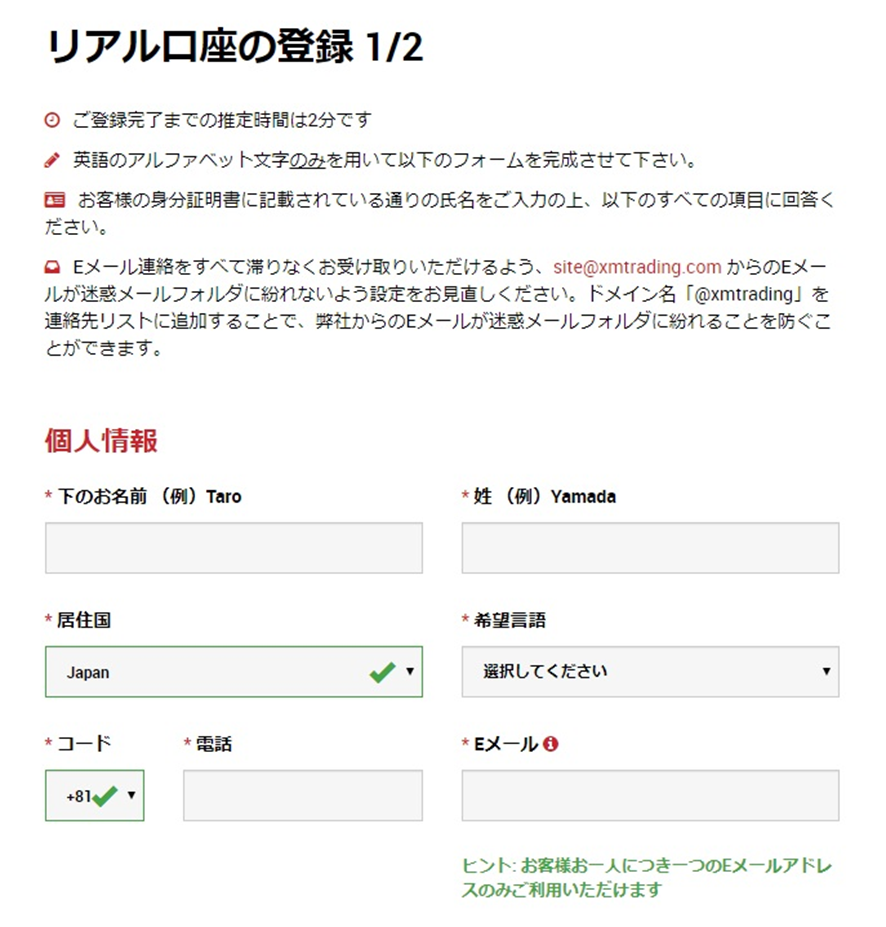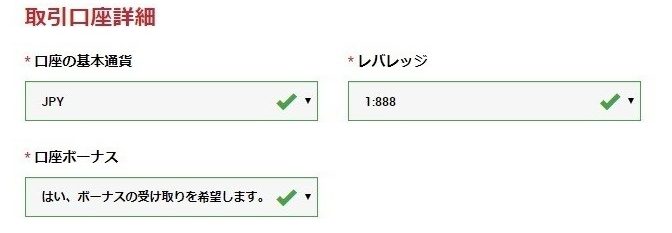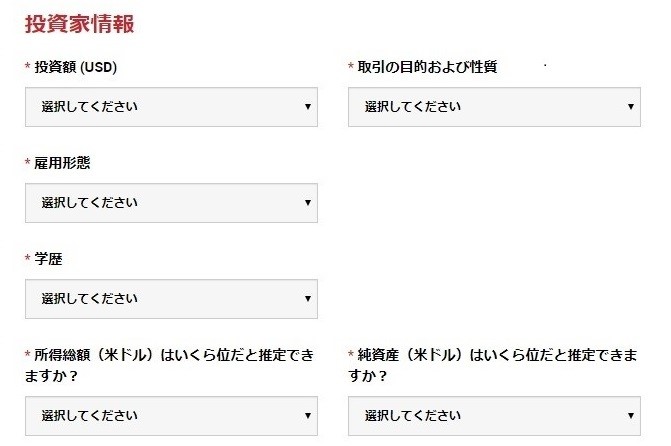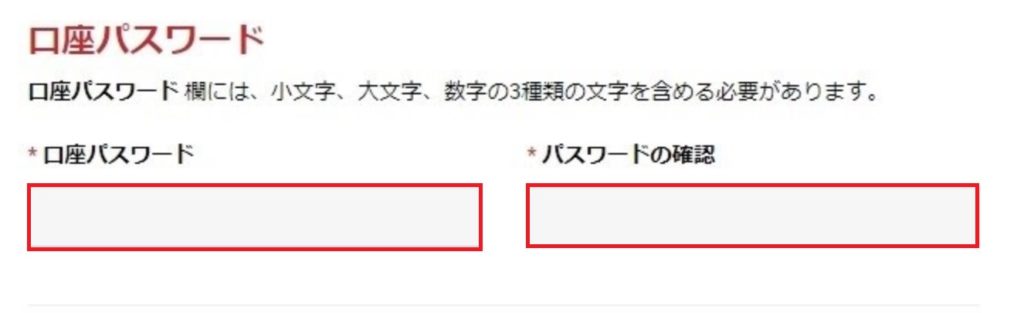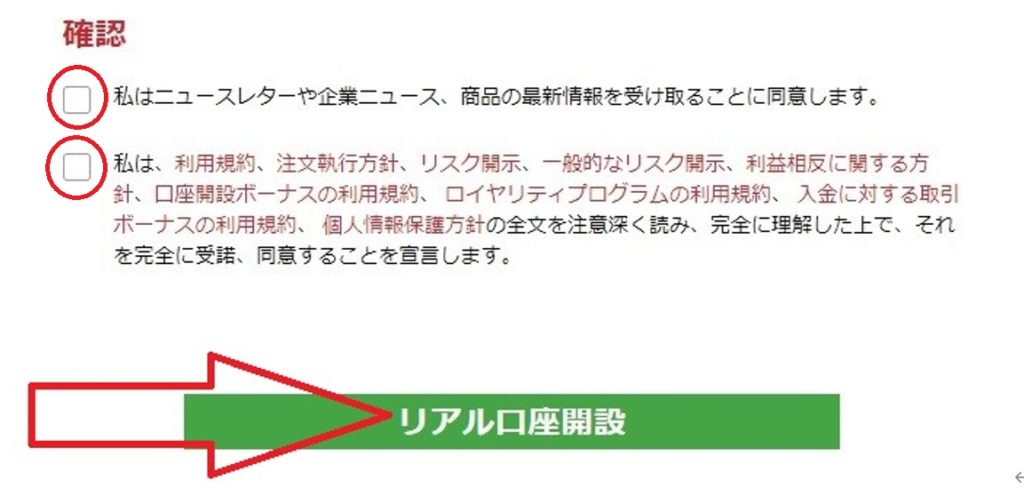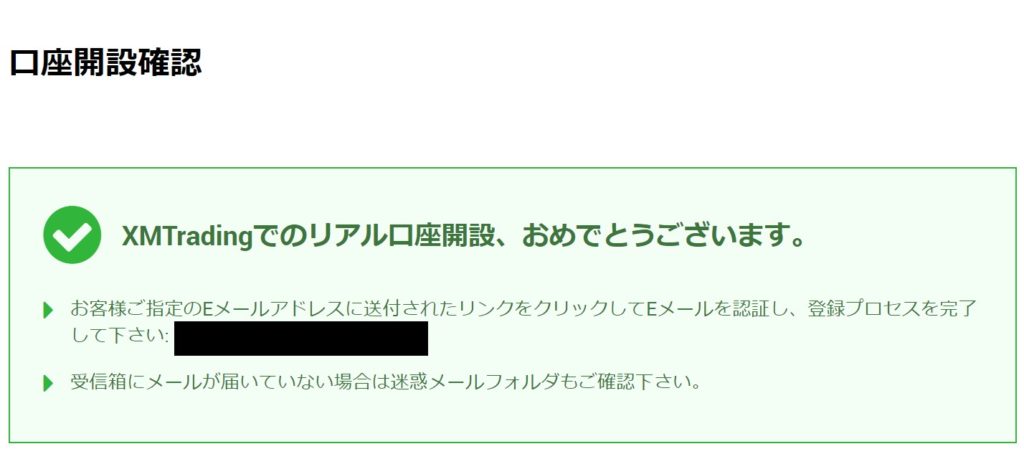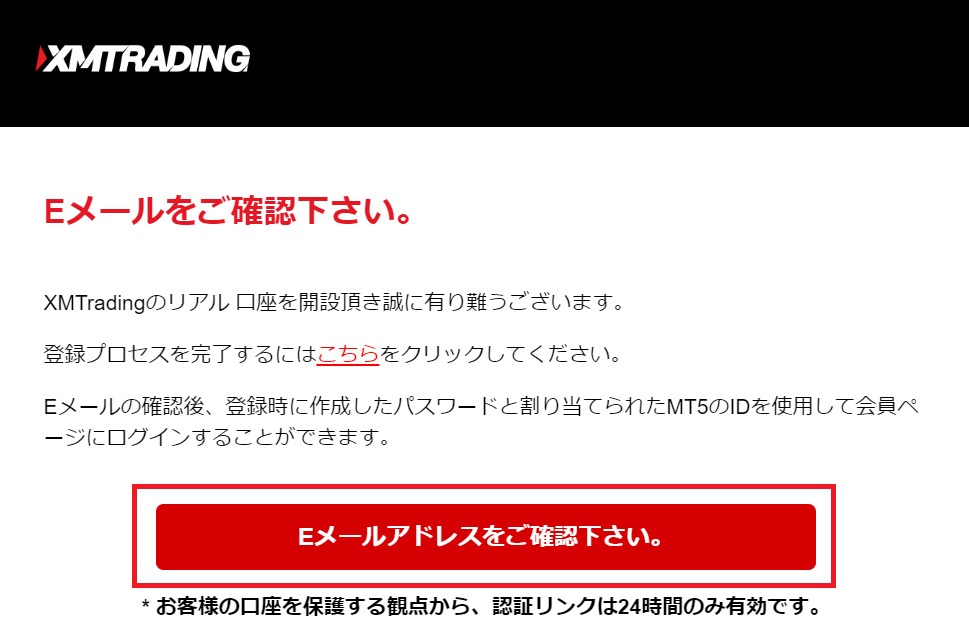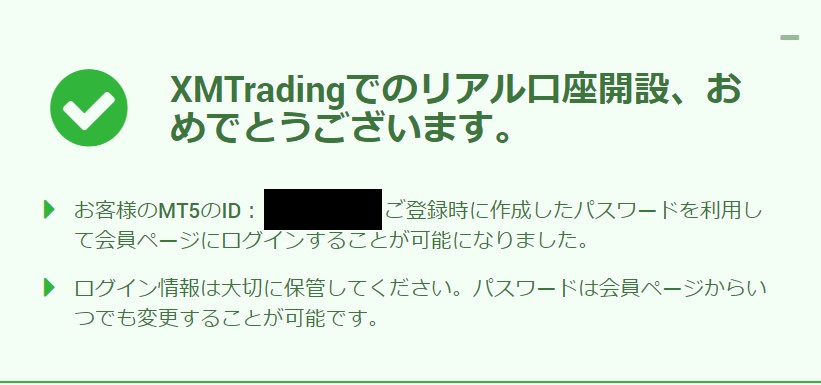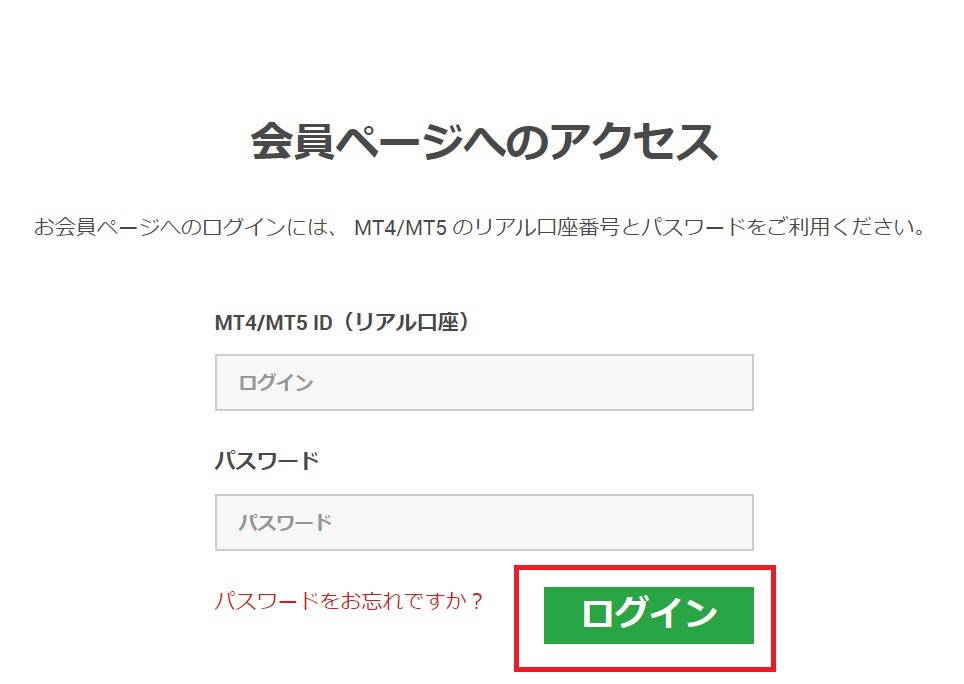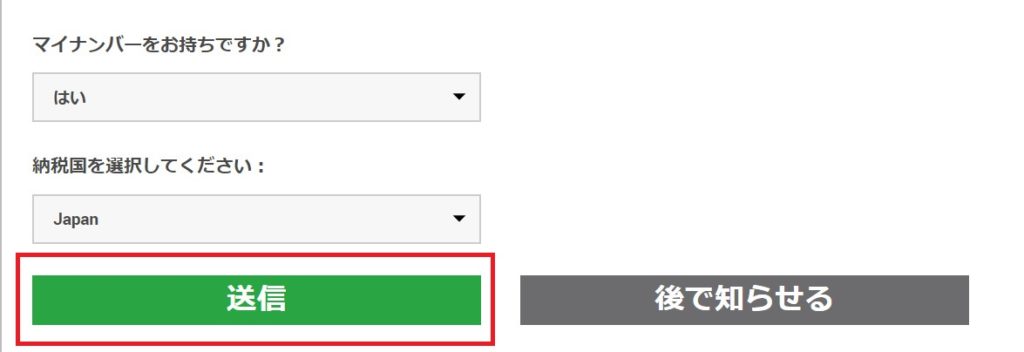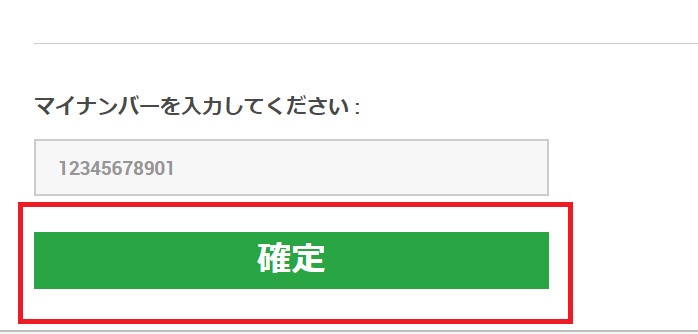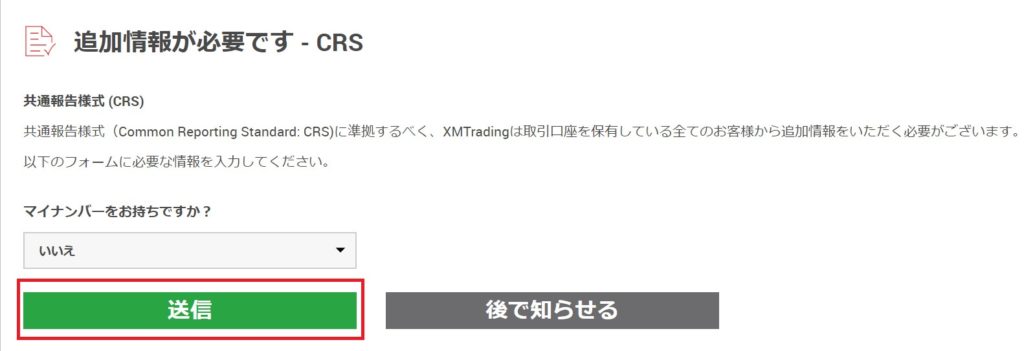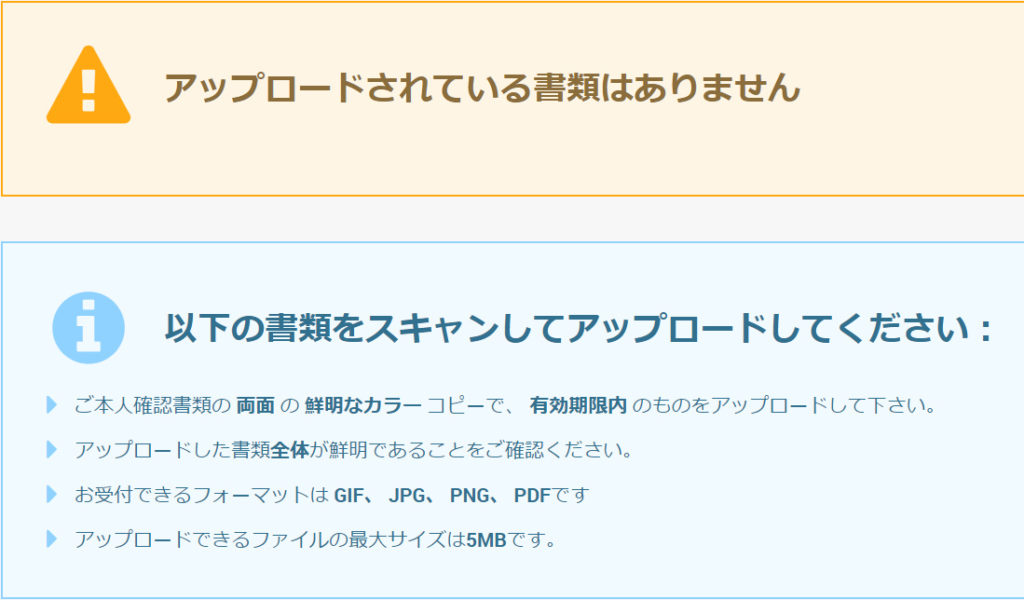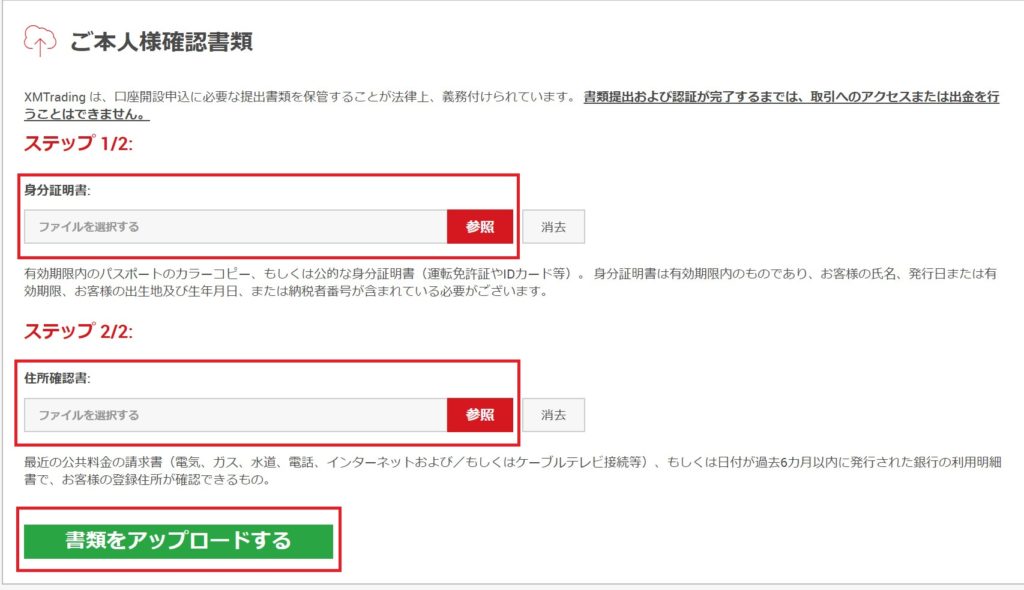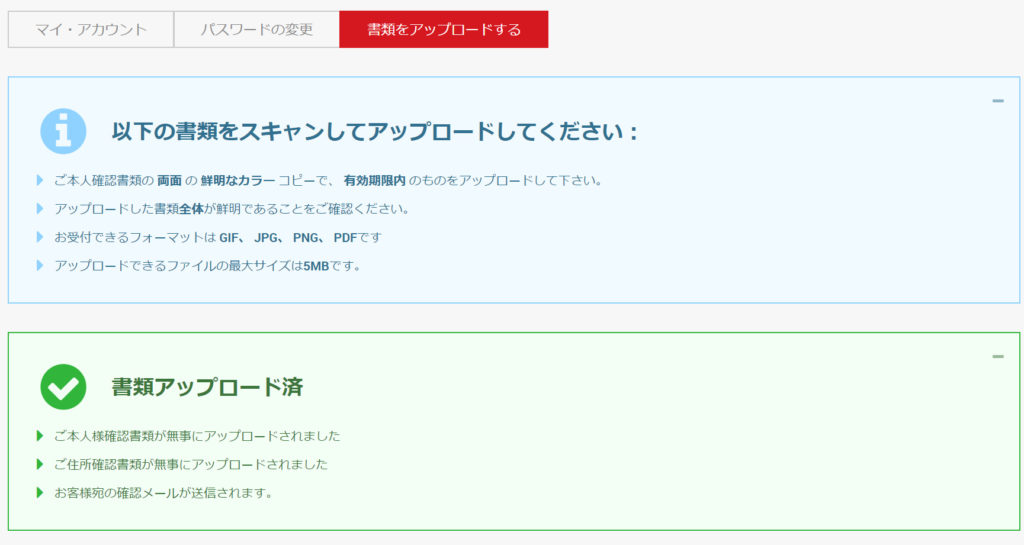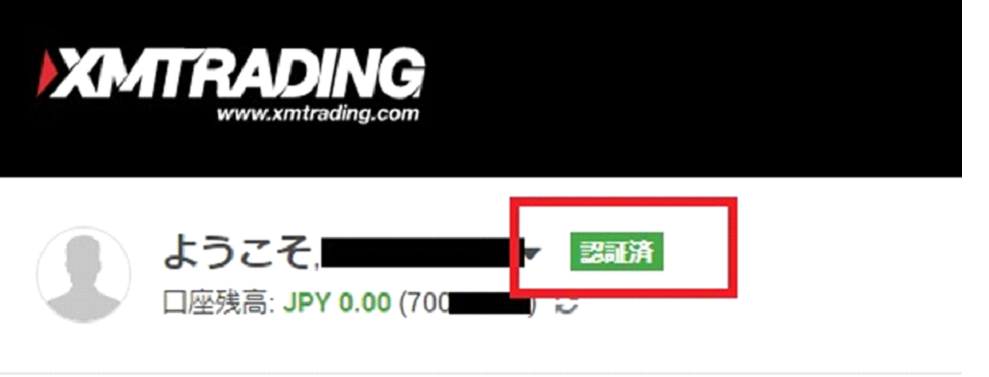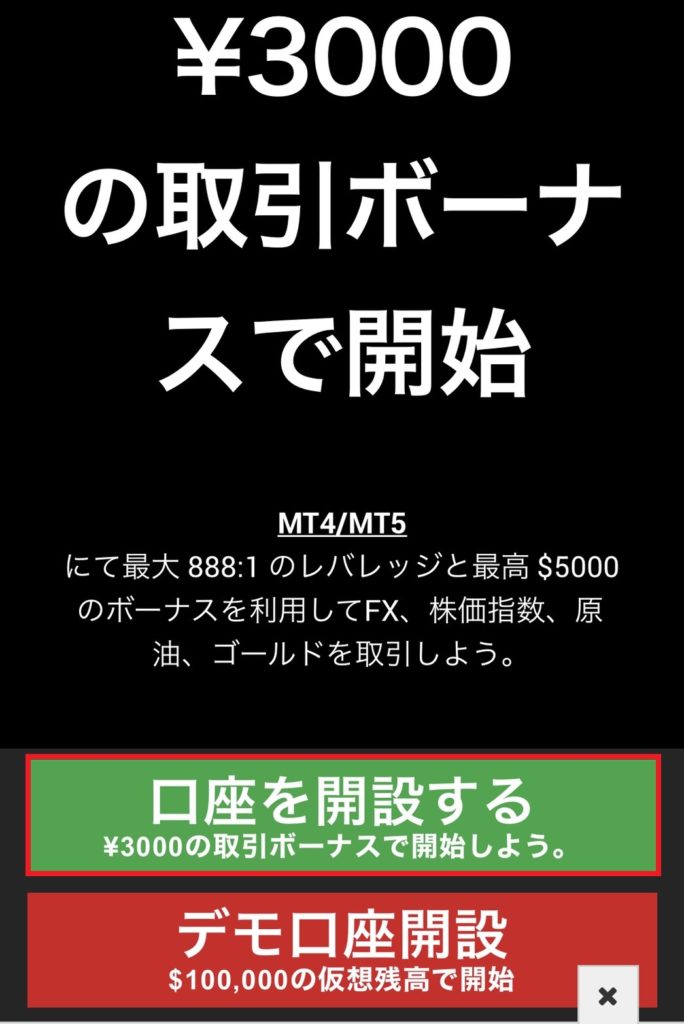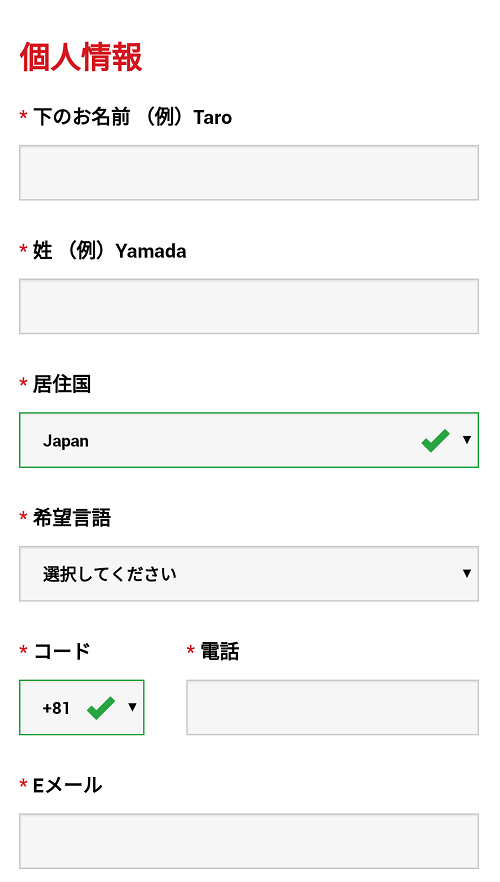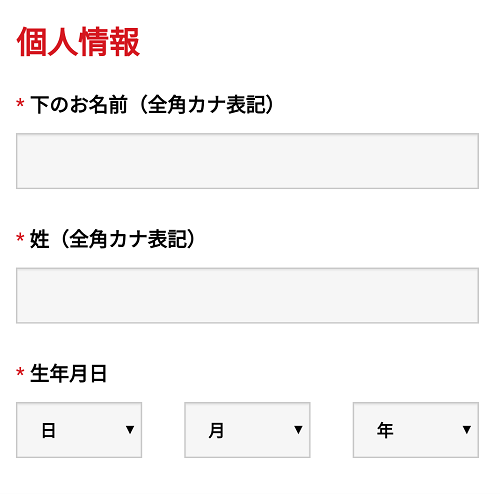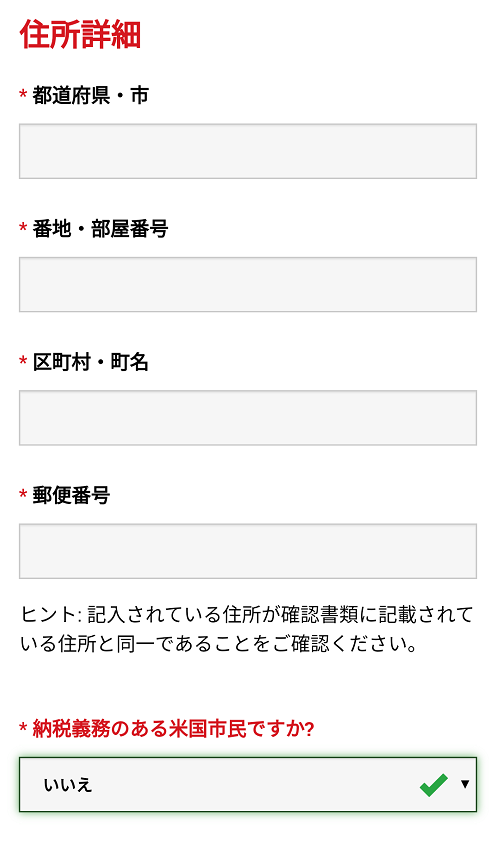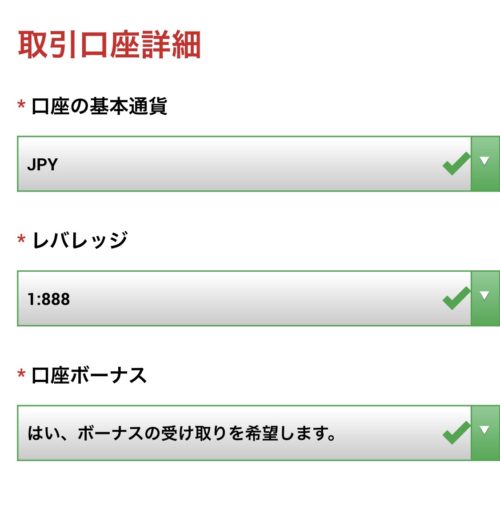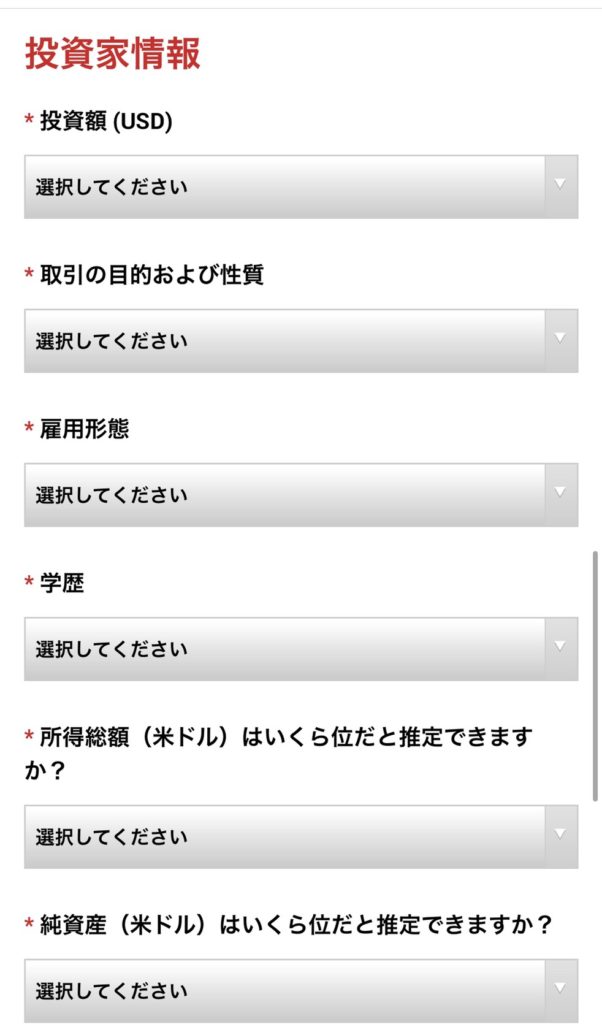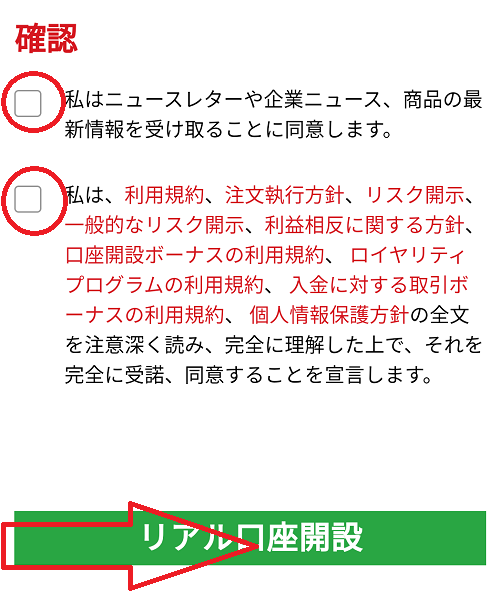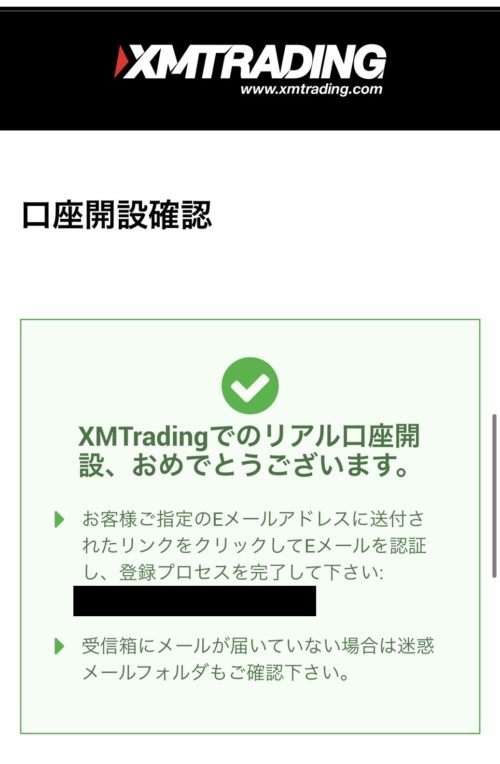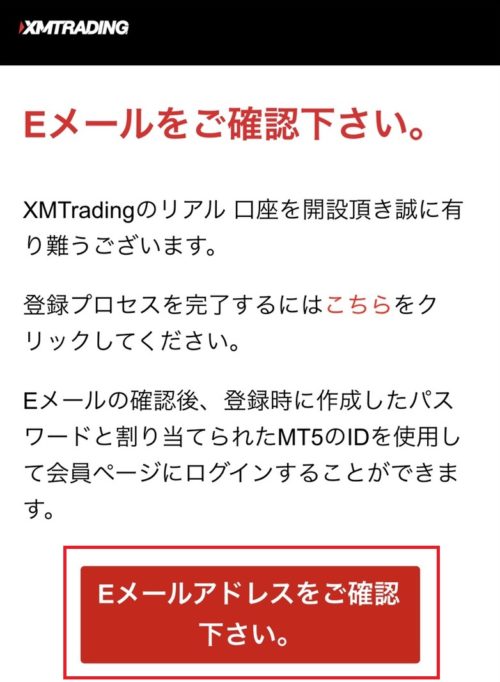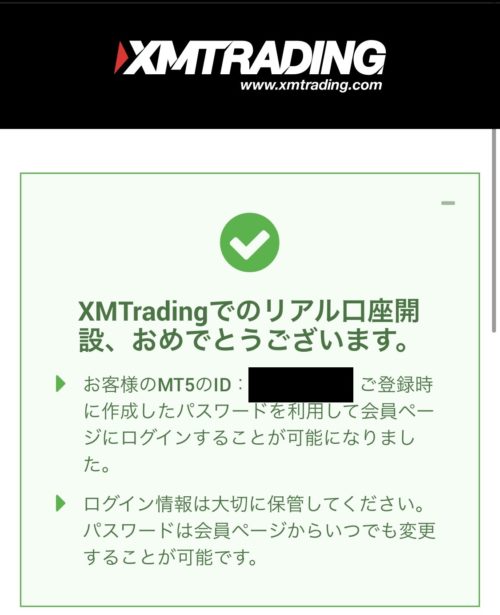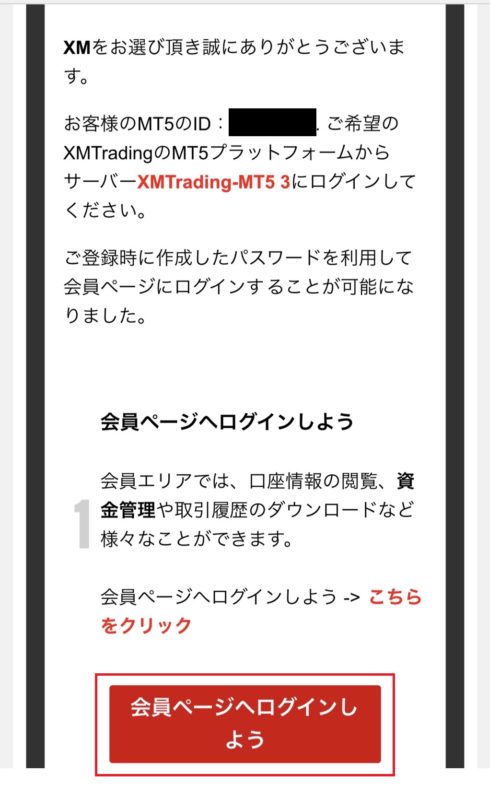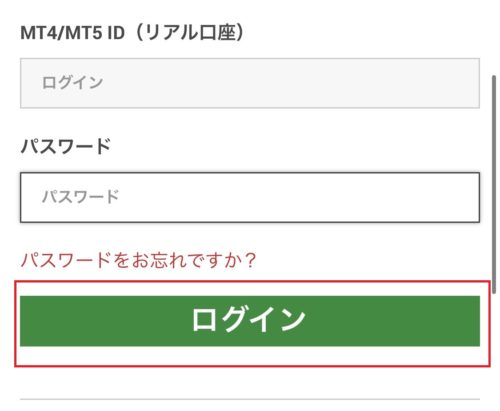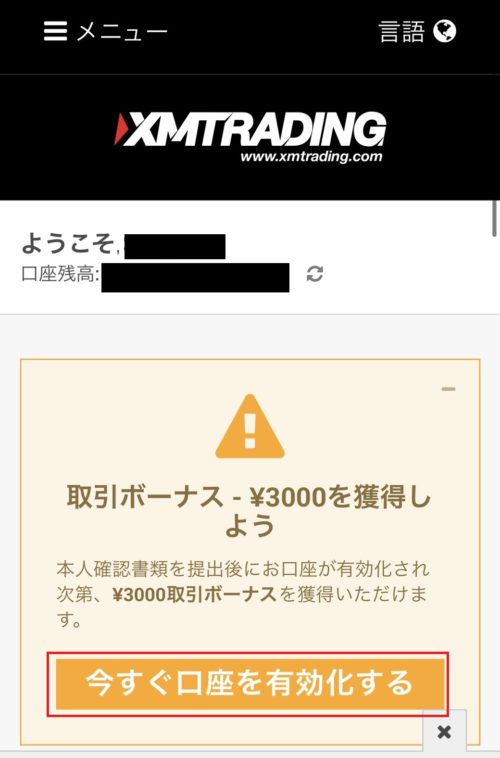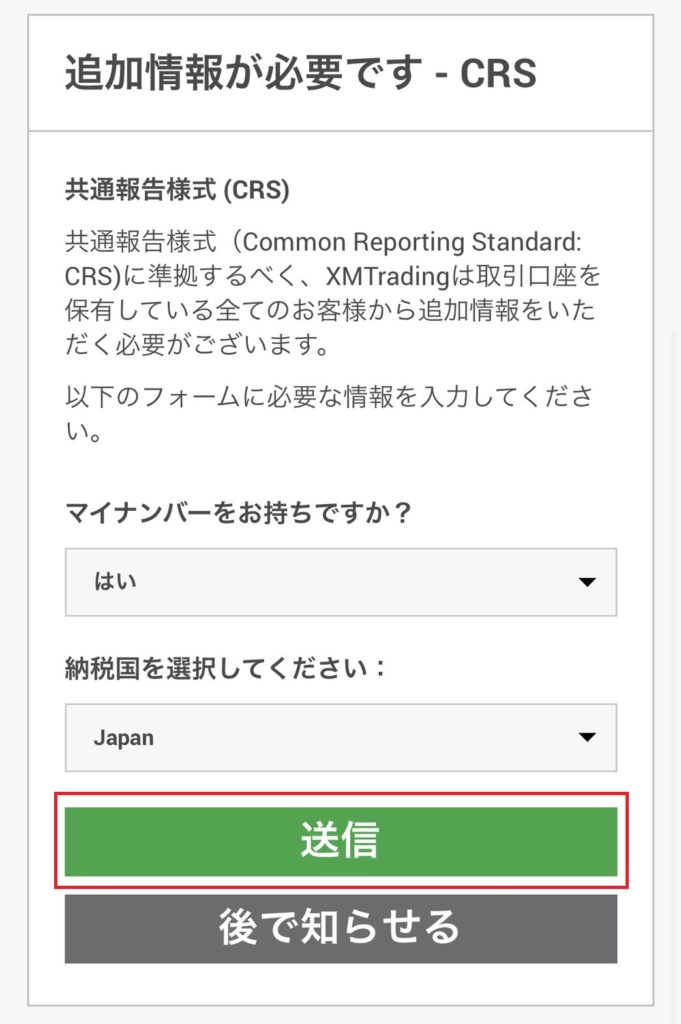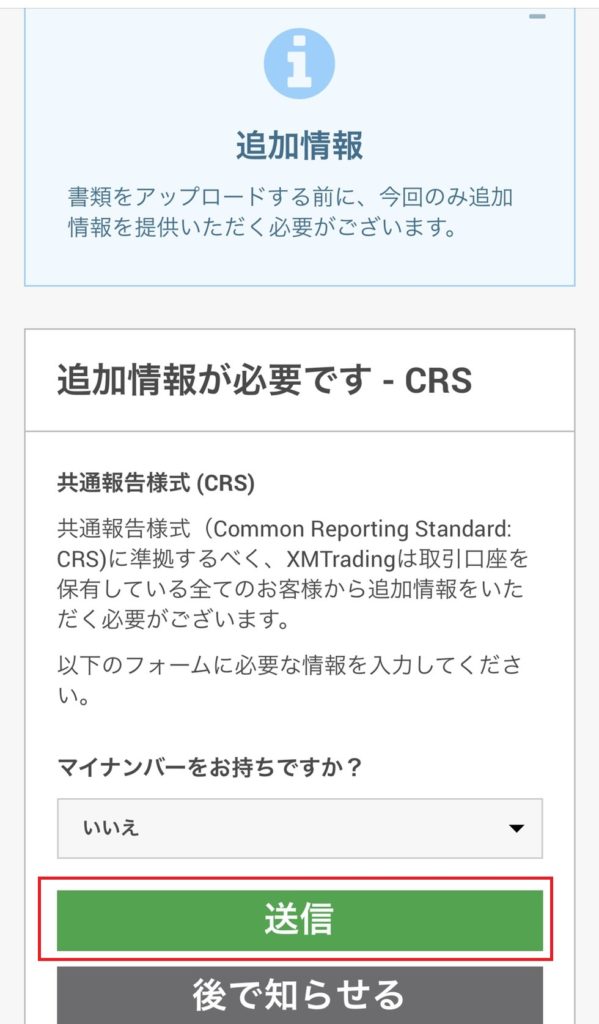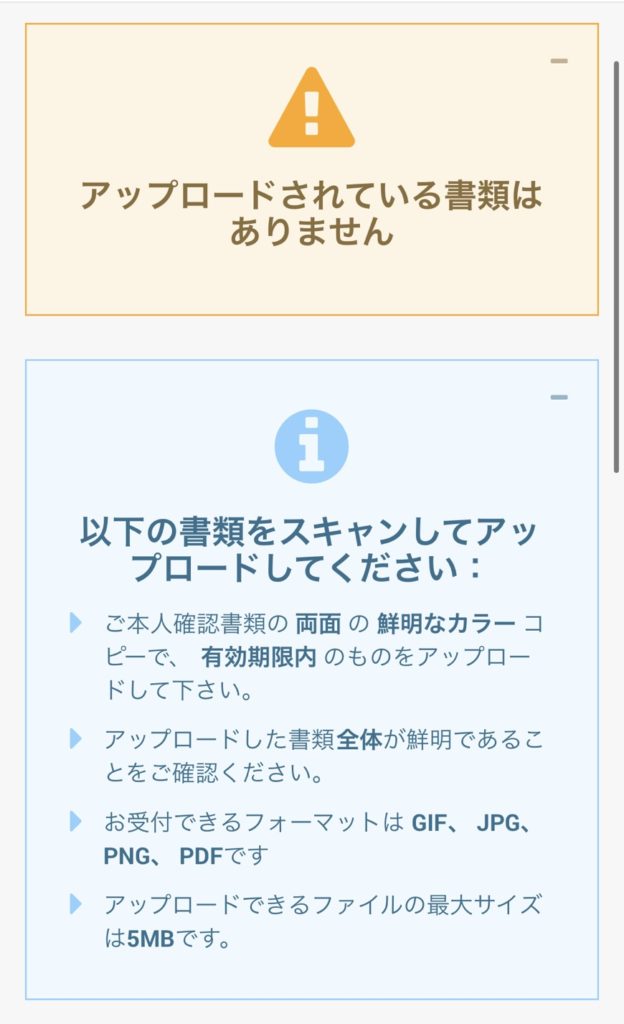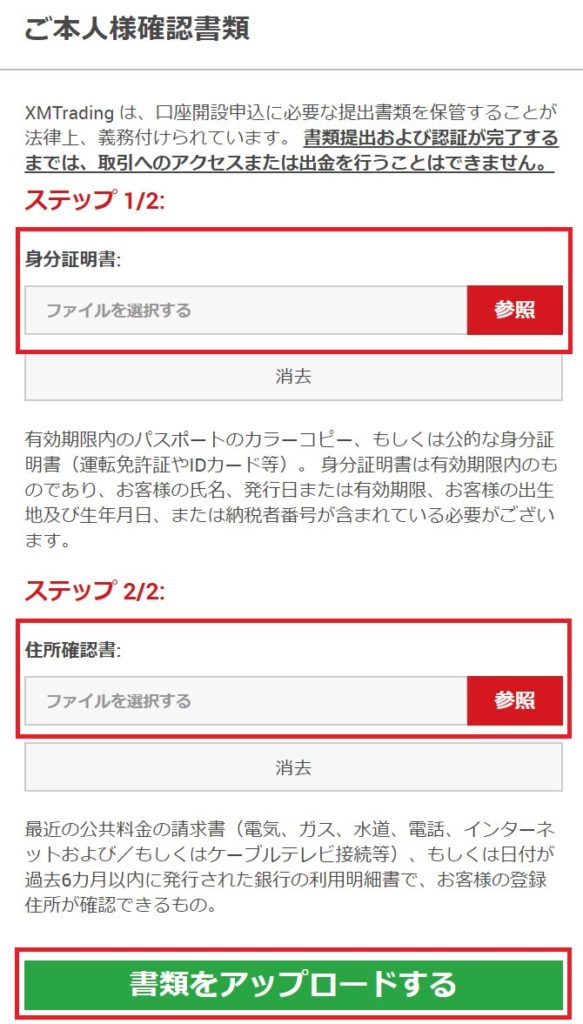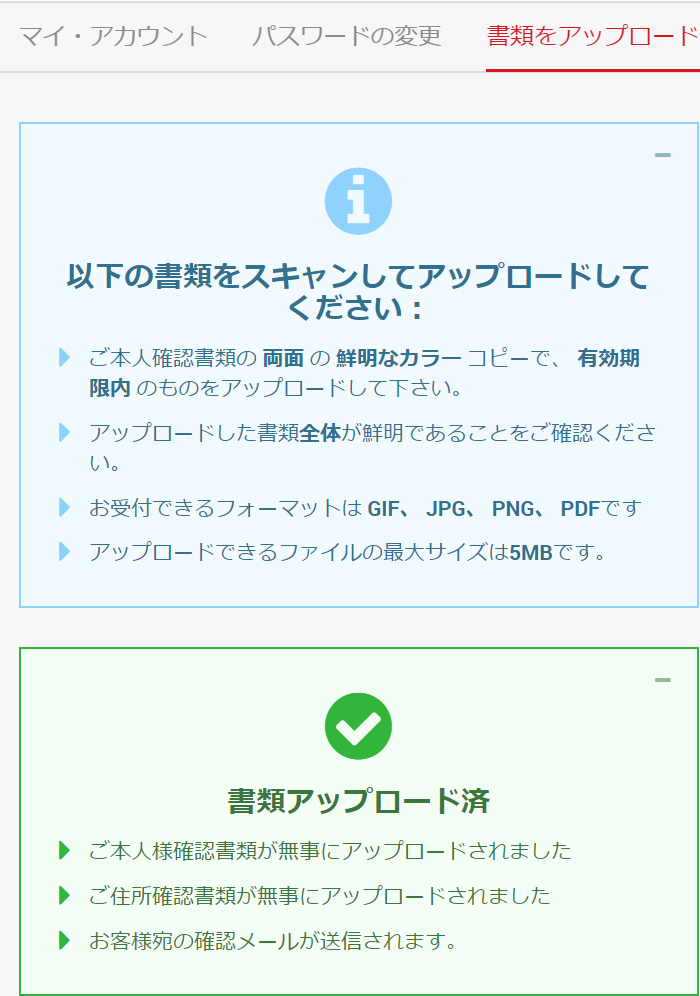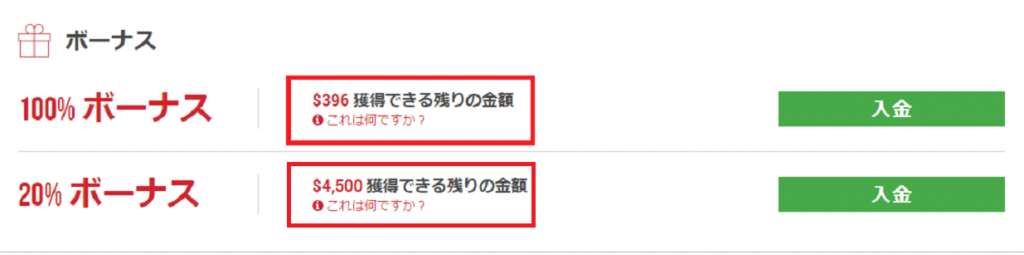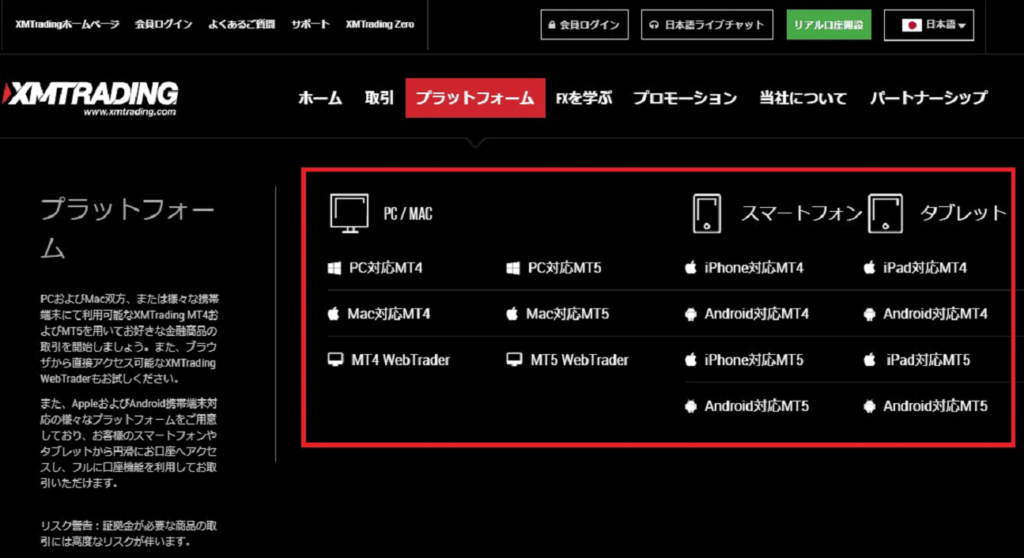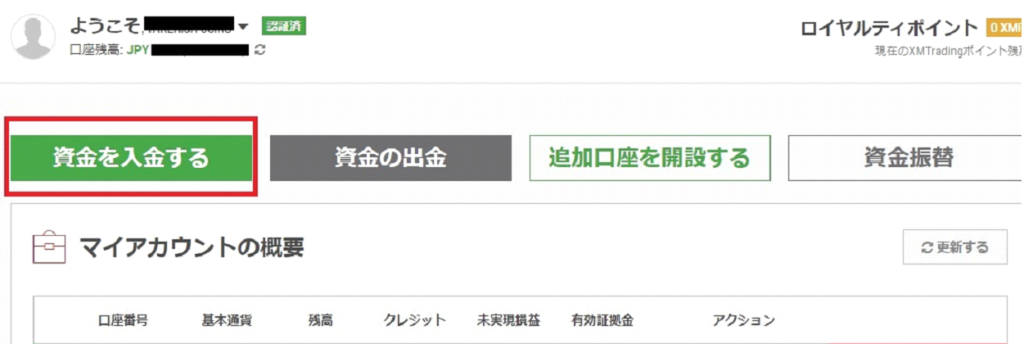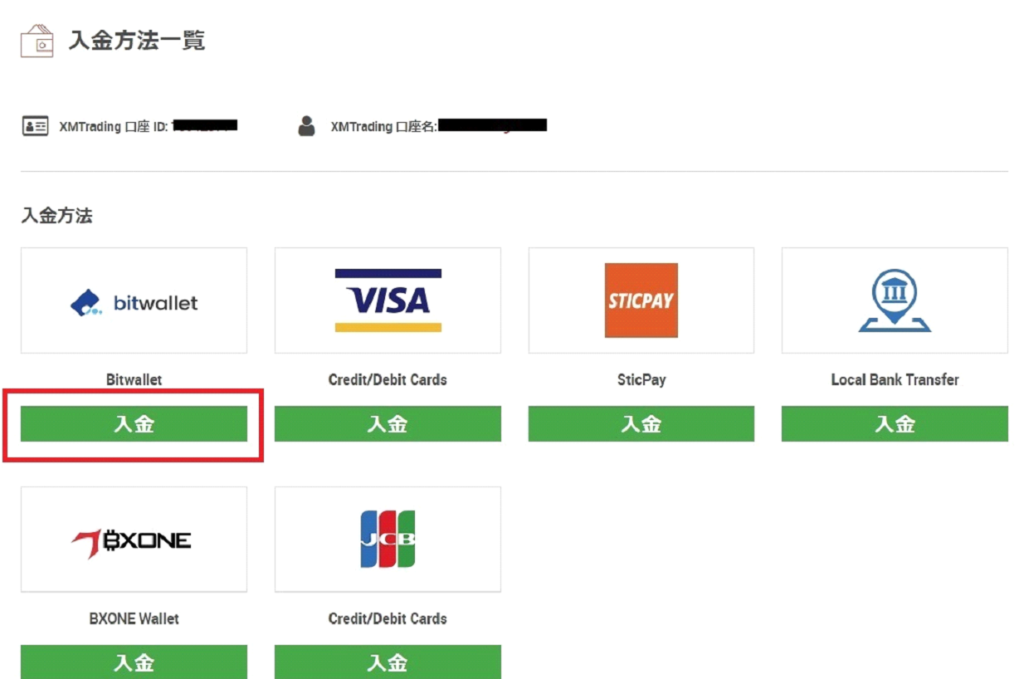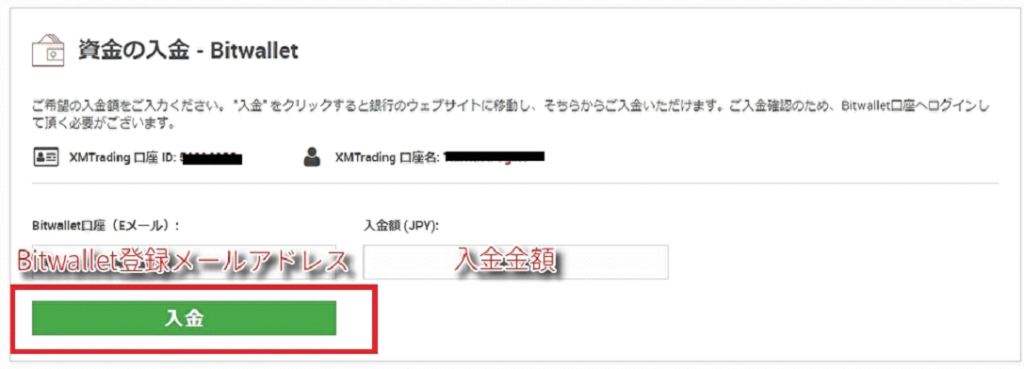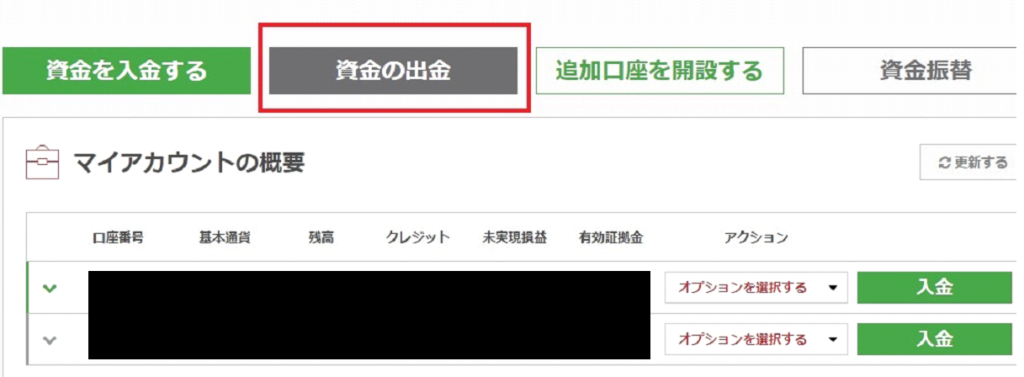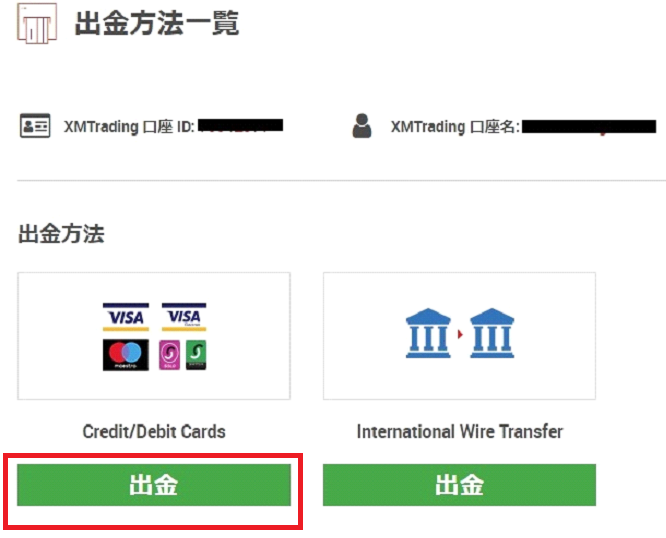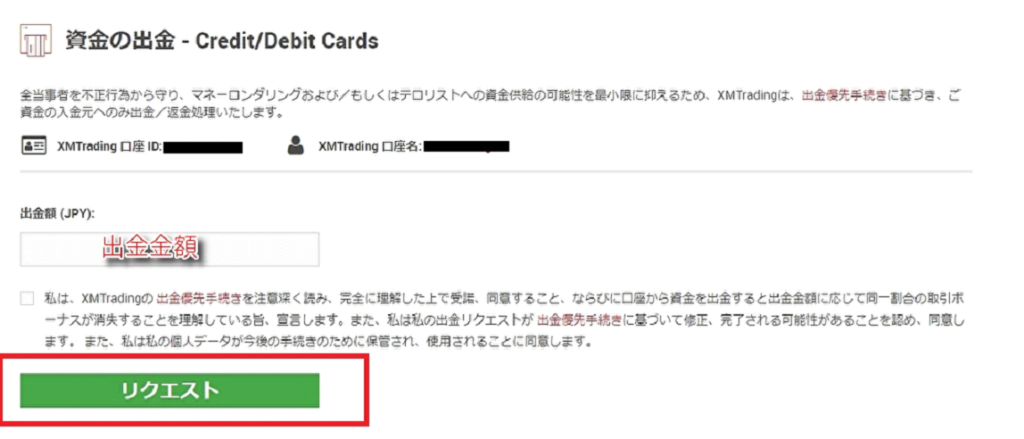当記事では、XM (XM Trading)で口座を開設する方法を丁寧に解説していきます。
PC画面とスマホ画面のどちらも図解で解説しているので、ぜひ参考にして下さい。
まだ、開設しようか悩んでいるという方は、ぜひ一度以下の記事に目を通して頂ければと思います。
それでは、早速本題に入っていきましょう。
XMの口座開設手順【PC/スマホ画面対応】
XMで口座開設を行うには、本人確認書類の提出が必要となります。
そのため、以下の書類を準備したうえで読み進めて頂きますようお願い致します。
XMの口座開設に必要な書類
- 身分証明書
(運転免許証、パスポート、健康保険証、IDカード) - 住所確認書類
(公共料金請求書、銀行明細書、住民票) - 米国納税者番号
※納税義務のある米国市民の方のみ - マイナンバーID
※マイナンバーカードを持ってる人のみ
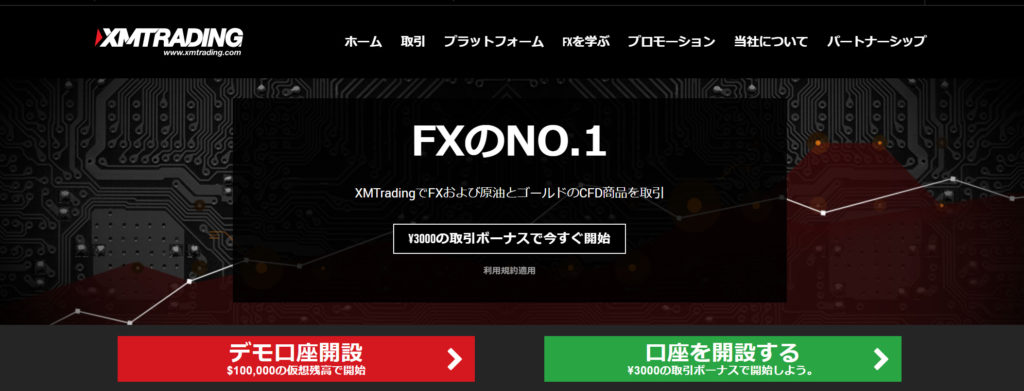
それでは、ここからはPCとスマホに分けて口座開設の手順をご説明していきます。
以下パソコンで口座開設を進めていく人は「パソコン」、スマホで口座開設を進めていく人は「スマホ」を選んで下さい。
それぞれに応じた説明が表示されます。
まず、XM Trading公式サイトにアクセスし、「口座を開設する」をクリックしましょう。
クッキーの利用に関する承諾画面が表示された場合、「続行する」をクリックしてください。
個人情報を入力します。
各項目の解説
- 下のお名前
⇒アルファベットで自分の名前を入力。 - 姓
⇒アルファベットで自分の苗字を入力。 - 居住国
⇒自分が住んでいる国を選択。 - 希望言語
⇒自分が希望する言語を選択。 - 電話番号
⇒自分が普段使ってる携帯番号を入力。 - Eメール
⇒自分が普段使っているメールアドレスを入力。
次に、取引プラットフォームと口座タイプを選択し、「ステップ2へ進む」をクリックします。
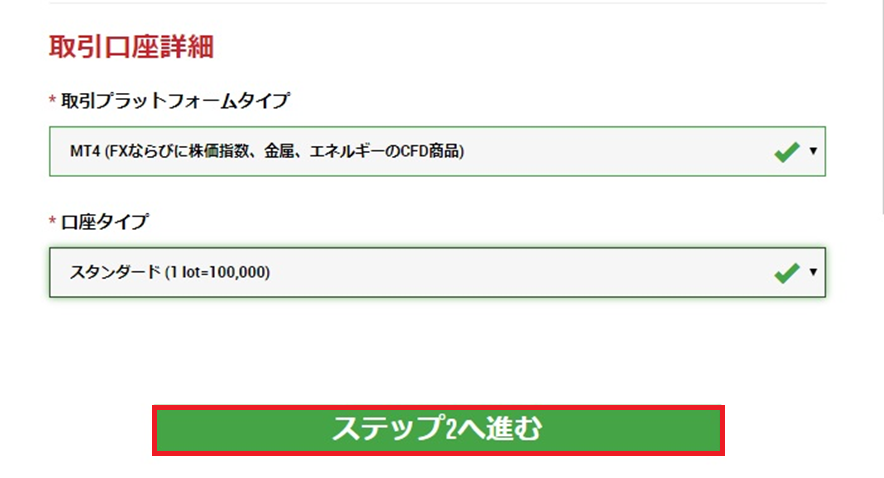
各項目の解説
- 取引プラットフォーム
XMではMT4かMT5を利用することができます。どちらにするかの選択基準を簡単に記載しておきます。・MT4
⇒海外FX初心者の方、EA、マイナーなテクニカル指標などを使う方にお勧め。
・MT5
⇒取引環境に拘る方や裁量取引がメインの方にお勧め。
基本的にはどちらを選んでいただいてもOKです。 - 口座タイプ
XM Tradingには3つの口座タイプが用意されています。それぞれの口座の名前とどんな人に向いているのかチェックしておきましょう。
・マイクロ口座
⇒1000通貨から売買が可能。FXや海外FXの初心者の方で、XMのトレードを小額からスタートしたい人におすすめです。
・スタンダード口座
⇒XMの標準的な口座。特にこだわりが無ければ、スタンダード口座でOK。
・XM Zero口座
⇒他の口座はスプレッドが1pips~なのに対し、XM Zero口座は0pipsから。数分単位で売買を繰り返すスキャルピングを行う人向けの口座。基本的にはマイクロかスタンダードを選びましょう。スキャルパーの方もZero口座より、スタンダード口座の方がボーナスを加味すると実質のスプレッドは狭くなるので、スタンダード口座がお勧めです。
※XMでは口座開設後、追加口座を設定することによって複数口座を利用することが可能です。
個人情報の入力を行います。
各項目の解説
- 下の名前
⇒カタカナで自分の名前を入力。 - 姓を入力
⇒カタカナで自分の苗字を入力。 - 生年月日
⇒自分の生年月日を入力。
各項目の解説
住所の英語表記は部屋番号から先に記入します。
「例」
郵便番号000-0000
埼玉県埼玉市埼玉区埼玉町4丁目3-2
埼玉マンション101
↓↓
101,4-3-2 Saitama-cho,Saitama-ku,Saitama-shi,Saitama-ken 000-0000
※JuDressで、住所をアルファベットに自動変換できます。
XMの記入欄には、それぞれ以下のように入力しましょう。
・都道府県・市
⇒Saitama-shi,Saitama-ken
・番地・部屋番号
⇒4-3-2-101
・区町村・町名
⇒Saitama-ku,Saitama-cho
・郵便番号
⇒000-0000
・納税義務のある米国市民ですか?
⇒「はい」or「いいえ」を選択。
※納税義務のある方は米国納税者番号の入力が必要となります。
次に取引口座詳細を入力します。
各項目の解説
- 口座の基本通貨
⇒希望の基軸通貨を選択。(JPY推奨) - レバレッジ
⇒希望のレバレッジを選択。(1:888推奨) - 口座ボーナス
⇒「はい、ボーナスの受け取りを希望します」を選択。
さらに投資家情報を選択していきます。
各項目の解説
- 投資額
⇒自分のの資金額を入力。 - 取引の目的および性質
⇒自分の取引目的を選択。(基本は投機でOK) - 雇用形態
⇒自分の雇用形態を入力。 - 学歴
⇒自分の学歴を入力。 - 所得総額はいくら位だと推定できますか?
⇒自分の年収にあてはまるものを選択。 - 純資産はいくら位だと推定できますか?
⇒自分の資産金額にあてまはるものを選択。
マイページにログインする際のパスワードを決めます。
最後に確認事項にチェックを入れて、「リアル口座開設」をクリックしましょう。
以下のような画面が出たら仮登録完了です。
入力したアドレスに以下のようなメールが届いてるので「Eメールアドレスをご確認下さい」をクリックします。
メールが届かない場合
XMからのメールが届かないことがあり、それらの要因は以下のケースが多いです。
- 迷惑フォルダに入っている
- 入力したアドレスが間違っている。
- メールサービスの不具合。
- 違う受信フォルダに入ってしまっている。
- 受信容量がオーバーしている。
中でも非常に多いのがメールアドレスを間違って入力しているケース。
メールアドレスを間違えてしまった場合は、もう一度最初から正しい情報を入力して登録すればOKです。
もし、これらを確認しても原因が分からなければ、すぐにXMのサポートに問い合わせることをおススメします。
以下のような画面が出たら登録完了です。
登録アドレスに口座開設完了のメールが来ているので確認し、MT5のIDとサーバーの情報はメモして、「会員ページへログインしよう」をクリックします。
MT4/MT5のIDと登録時に設定したパスワードを入力し、「ログイン」をクリックします。
「今すぐ口座を有効化する」をクリックします。
マイナンバーをお持ちですか?という質問に答え「送信」をクリックします。
以下、「はい」を選択した場合
納税国を選択し「送信」をクリック。
さらに、納税番号を入力して「送信」をクリックします。
以下、「いいえ」を選択した場合
次に、本人確認書類のアップロードを行っていきます。
まず、注意事項が出てくるので確認しましょう。
身分証明書と住所確認書を「参照」をクリックしてアップロードし、最後に「書類をアップロードする」をクリックします。
以下のようが画面になれば、本人確認書類の提出は完了です。
平日であれば、24時間以内に口座有効化のお知らせメールが届きます。
口座が有効化されると、ログイン画面に表示されている自分の名前の右横が「認証済」となります。
パソコンでの口座開設の手順は以上となります。
まず、XM Trading公式サイトにアクセスし、「口座を開設する」をクリックしましょう。
クッキーの利用に関する承諾画面が表示された場合、「続行する」をクリックしてください。
個人情報を入力します。
各項目の解説
- 下のお名前
⇒アルファベットで自分の名前を入力。 - 姓
⇒アルファベットで自分の苗字を入力。 - 居住国
⇒自分が住んでいる国を選択。 - 希望言語
⇒自分が希望する言語を選択。 - 電話番号
⇒自分が普段使ってる携帯番号を入力。 - Eメール
⇒自分が普段使っているメールアドレスを入力。
次に、取引プラットフォームと口座タイプを選択し、「ステップ2へ進む」をクリックします。
各項目の解説
- 取引プラットフォーム
XMではMT4かMT5を利用することができます。どちらにするかの選択基準を簡単に記載しておきます。・MT4
⇒海外FX初心者の方、EA、マイナーなテクニカル指標などを使う方にお勧め。
・MT5
⇒取引環境に拘る方や裁量取引がメインの方にお勧め。
基本的にはどちらを選んでいただいてもOKです。 - 口座タイプ
XM Tradingには3つの口座タイプが用意されています。それぞれの口座の名前とどんな人に向いているのかチェックしておきましょう。
・マイクロ口座
⇒1000通貨から売買が可能。FXや海外FXの初心者の方で、XMのトレードを小額からスタートしたい人におすすめです。
・スタンダード口座
⇒XMの標準的な口座。特にこだわりが無ければ、スタンダード口座でOK。
・XM Zero口座
⇒他の口座はスプレッドが1pips~なのに対し、XM Zero口座は0pipsから。数分単位で売買を繰り返すスキャルピングを行う人向けの口座。基本的にはマイクロかスタンダードを選びましょう。スキャルパーの方もZero口座より、スタンダード口座の方がボーナスを加味すると実質のスプレッドは狭くなるので、スタンダード口座がお勧めです。
※XMでは口座開設後、追加口座を設定することによって複数口座を利用することが可能です。
各項目の解説
- 下の名前
⇒カタカナで自分の名前を入力。 - 姓を入力
⇒カタカナで自分の苗字を入力。 - 生年月日
⇒自分の生年月日を入力。
各項目の解説
住所の英語表記は部屋番号から先に記入します。
「例」
郵便番号000-0000
埼玉県埼玉市埼玉区埼玉町4丁目3-2
埼玉マンション101
↓↓
101,4-3-2 Saitama-cho,Saitama-ku,Saitama-shi,Saitama-ken 000-0000
※JuDressで、住所をアルファベットに自動変換できます。
XMの記入欄には、それぞれ以下のように入力しましょう。
・都道府県・市
⇒Saitama-shi,Saitama-ken
・番地・部屋番号
⇒4-3-2-101
・区町村・町名
⇒Saitama-ku,Saitama-cho
・郵便番号
⇒000-0000
・納税義務のある米国市民ですか?
⇒「はい」or「いいえ」を選択。
※納税義務のある方は米国納税者番号の入力が必要となります。
次に取引口座詳細を入力します。
各項目の解説
- 口座の基本通貨
⇒希望の基軸通貨を選択。(JPY推奨) - レバレッジ
⇒希望のレバレッジを選択。(1:888推奨) - 口座ボーナス
⇒「はい、ボーナスの受け取りを希望します」を選択。
さらに投資家情報を選択していきます。
各項目の解説
- 投資額
⇒自分のの資金額を入力。 - 取引の目的および性質
⇒自分の取引目的を選択。(基本は投機でOK) - 雇用形態
⇒自分の雇用形態を入力。 - 学歴
⇒自分の学歴を入力。 - 所得総額はいくら位だと推定できますか?
⇒自分の年収にあてはまるものを選択。 - 純資産はいくら位だと推定できますか?
⇒自分の資産金額にあてまはるものを選択。
マイページにログインする際のパスワードを決めます。
最後に確認事項にチェックを入れて、「リアル口座開設」をクリックしましょう。
以下のような画面が出たら仮登録完了です。
入力したアドレスに以下のようなメールが届いてるので「Eメールアドレスをご確認下さい」をクリックします。
メールが届かない場合
XMからのメールが届かないことがあり、それらの要因は以下のケースが多いです。
- 迷惑フォルダに入っている
- 入力したアドレスが間違っている。
- メールサービスの不具合。
- 違う受信フォルダに入ってしまっている。
- 受信容量がオーバーしている。
中でも非常に多いのがメールアドレスを間違って入力しているケース。
メールアドレスを間違えてしまった場合は、もう一度最初から正しい情報を入力して登録すればOKです。
もし、これらを確認しても原因が分からなければ、すぐにXMのサポートに問い合わせることをおススメします。
以下のような画面が出たら登録完了です。
登録アドレスに口座開設完了のメールが来ているので確認し、MT4/MT5のIDとサーバーの情報はメモして、「会員ページへログインしよう」をクリックします。
MT4/MT5のIDと登録時に設定したパスワードを入力し、「ログイン」をクリックします。
「今すぐ口座を有効化する」をクリックします。
マイナンバーをお持ちですか?という質問に答え「送信」をクリックします。
以下、「はい」を選択した場合
納税国を選択し「送信」をクリック。
さらに、納税番号を入力して「送信」をクリックします。
以下、「いいえ」を選択した場合
次に、本人確認書類のアップロードを行っていきます。
まず、注意事項が出てくるので確認しましょう。
身分証明書と住所確認書を「参照」をクリックしてアップロードし、最後に「書類をアップロードする」をクリックします。
以下のようが画面になれば、本人確認書類の提出は完了です。
平日であれば、24時間以内に口座有効化のお知らせメールが届きます。
口座が有効化されると、ログイン画面に表示されている自分の名前の右横が「認証済」となります。
スマホでの口座開設の手順は以上となります。
口座開設時によくある質問
それでは、XMの口座開設時によくある質問について共有させて頂きます。
質問1|口座開設できる曜日や時間帯は?
口座の開設は基本的に平日であればいつでも可能です。
休日であっても口座の登録はできますが、サポートがクローズしているので、本人確認書類の受理はしてもらうことはできません。
そのため、口座の有効化には時間がかかり、平日まで待つ必要があります。
質問2|ボーナスって何ですか?
ボーナスとは、新規に口座を開設、口座へ入金などの条件を達成したときにFX業者からもらえるお金のことです。
もらえるといっても、お金をそのまま受け取れるわけではなく、あくまで「トレードに使ってくださいね」というものになります。
そのため、ボーナス自体を出金することはできませんが、ボーナスを利用して得られた利益はきちんと出金することが可能です。
XMには、様々なボーナスが用意されているので、ぜひ活用しましょう。
質問3|XMで貰えるボーナスにはどんなものがありますか?
XMで受け取れるボーナスは以下の4つです。
ボーナス1|新規口座開設で3000円のボーナス
新規口座開設者を対象に3000円のボーナスが付与されます。
(1度でもXMで口座を開設したことのある人は対象外となります。)
ボーナスの3000円は自由にトレードに使うことができるため、入金をしなくてもノーリスクで取引をスタートすることが出来ます。
3000円は取引に使えるチケットのようなものなので、それ自体は出金することはできませんが、トレードで出た利益は出金が可能です。
XMの最大レバレッジは888倍なので、証拠金が3000円であっても100万円以上の金額を動かすことができ、大きな利益を狙うことができます。
ボーナス2|最大500ドル相当の100%入金ボーナス
こちらのボーナスは入金額に応じて、100%の入金ボーナスを自動的に獲得することができます。
例えば、初回入金で1万円を入金した場合、1万円の100%である1万円がボーナスとして付与されます。
ボーナス3|最大4500ドル相当の20%入金ボーナス
入金ボーナスを500ドル相当すべて受け取った場合、その後は20%の入金ボーナスが適用されます。
10万円入金した場合
- 6万円までは100%の入金ボーナスが適用されるため、5万円追加。
- 残り5万円については20%の入金ボーナスが適用されので、さらに1万円追加。
※1ドル100円として計算。
上記の例では、合計で6万円のボーナスを受け取れたことになります。
受け取れる入金ボーナスの残り金額は、ログイン後の画面に表示されているので、定期的にチェックすると良いでしょう。
ボーナス4|ロイヤルティーボーナス
ロイヤルティーボーナスは、取引する度にボーナスor現金を受け取ることが出来ます。
取引する度に、XMPというポイントがたまっていき、獲得したポイントを証拠金や現金に還元することが出来ます。
XMPの価値は以下の通りになります。
XMPの還元式
- 証拠金に還元する場合
→XMP÷3(ドル) - 現金還元する場合
→XMP÷40(ドル)
※1ドル100円として計算。
仮に、貴方が300XMP貯め証拠金に還元した場合、約1万円のボーナスを受け取ることが出来るということになります。
質問4|XMで使える取引プラットフォームはどんなものがありますか?
XMで使える取引プラットフォームはMT4とMT5になります。
MT4/MT5に様々な種類があり公式サイトのメニュー「プラットフォーム」からすべて確認することが出来ます。
上記の画面に表示されているものの中から、好きなものをクリックしてダウンロードすることが出来ます。
プラットフォームの種類は以下の通りです。
利用できるプラットフォーム
- MT4/MT5PC版 (PC対応MT4、PC対応MT5、Mac対応MT4、Mac対応MT5)
XMが提供する、PCにダウンロードして使用できるMT4/MT5です。
多くの方がプラットフォームを利用して取引するのが一般的となっています。 - MT4/MT5スマホアプリ版(iPhone対応MT4、Android対応MT4、iPhone対応MT5、Android対応MT5)
MT4/MT5のスマホ版です。
こちらは、複数のFX業者で使用可能なのものとなるので、複数の会社の口座を利用する際はまとめて管理できて非常に便利です。
スマホメインで取引される方は、こちらのアプリを活用すると良いでしょう。(iPad、Androidタブレットも利用可能) - XMオリジナル取引アプリ
XM Trading専用のスマホアプリです。
MT5の口座ならトレードができ、さらに入金・出金などの操作も行うことが出来ます。
ただ、評判はあまりよくないので(笑)こちらを利用するならMT5アプリを利用した方が良いかもしれません。 - Webトレーダー(MT4 Web Trader、MT5 Web Trader)
web上でMT4やMT5と同じ機能を使える取引プラットフォームです。
WebトレーダーはPC上で利用するので、パソコンのスペックに関係なく安定した動作をしてくれます。
また、複数のパソコンでトレードしたい方にとっては、複数ソフトをダウンロードしておく手間が省けるので意外と便利です。
それぞれ、自分にあったプラットフォームを利用すると良いでしょう。
※MT4かMT5の選択は、口座開設時にチェックしたものしか使用することできません。
質問5|入出金は簡単ですか?
XMでは様々な入出金方法に対応していますが、どれも非常に簡単です。
参考までに、
- 「bitwalletで入金を行う流れ」
- 「クレジットで出金を行う流れ」
の2つの事例をご紹介しておきます。
入金の例|Bitwalletで入金を行う流れ
ログインTOP画面にある「資金を入金する」をクリックします。
Bitwallet欄にある「入金」をクリックします。
ビットウォレットに登録したメールアドレスと入金金額を入力し、「入金」をクリックすれば完了です。
出金の例|クレジットに出金を行う流れ
「資金の出金」をクリックしましょう。
クレジット欄にある「出金」をクリックします。
出金金額を入力して、「リクエスト」を選択すれば、出金手続きの完了です。
上記のように、どの方法でも簡単に入出金が行えるので、安心して利用出来るかと思います。
XMの口座開設方法まとめ
今回はXM Tradingの口座開設方法について紹介しました。
個人情報の入力や本人確認書類の提出など、少々面倒に感じられる部分があるかも知れませんが、手続き自体はそこまで難しいものではありませんのでぜひ、挑戦してみて下さいね。